虚拟机安装xp系统
- 分类:教程 回答于: 2022年12月27日 12:24:03
对电脑比较了解的朋友们一定对虚拟机也是有一定的了解的,有些朋友也会经常用虚拟机来安装系统。最近就有朋友问小编,虚拟机怎么安装xp系统。那么话不多说,下面由小编我来跟大家说说虚拟机安装xp系统详细教程,大家一起来看看吧。
工具/原料:
系统版本:windows xp系统
品牌型号:惠普暗影精灵8plus
软件版本:VMware Workstation16.2.4
方法/步骤:
虚拟机安装xp系统:
1、虚拟机安装xp,首先要开启VMwarevm虚拟机,选择创建新的虚拟机。

2、选择典型性安装,点下一步。
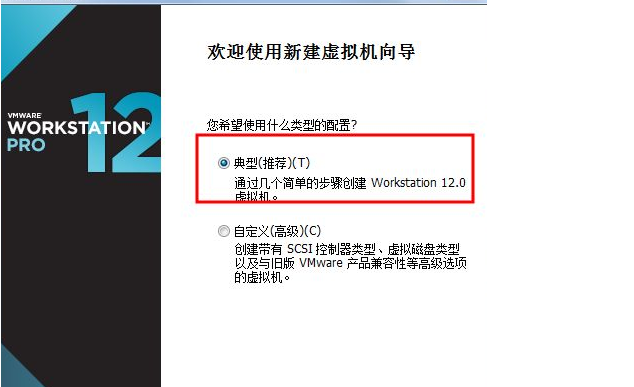
3、选择想稍后安装操作系统。
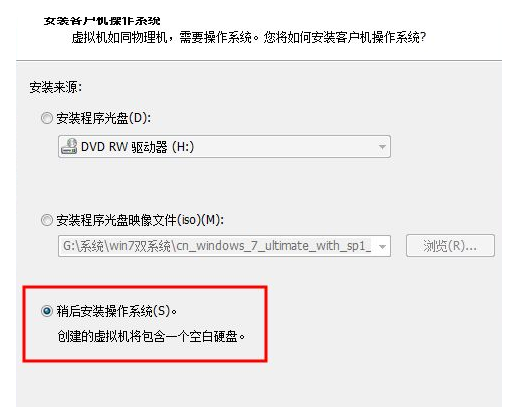
4、需要安装的xp系统的版本,输入vm虚拟机的名字,选择储放的位置。
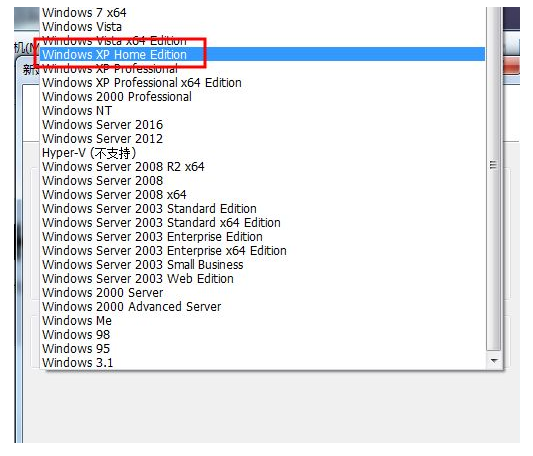
5、输入虚拟机的名称,选择存放的位置。
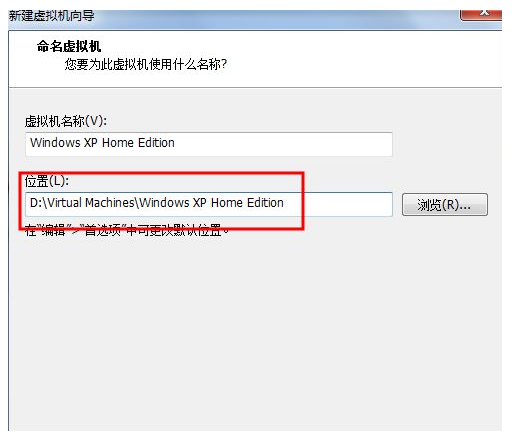
6、设置最大磁盘的大小,然后选择将虚拟磁盘储存为单个文件。

7、完成基本设置后点击完成即可。
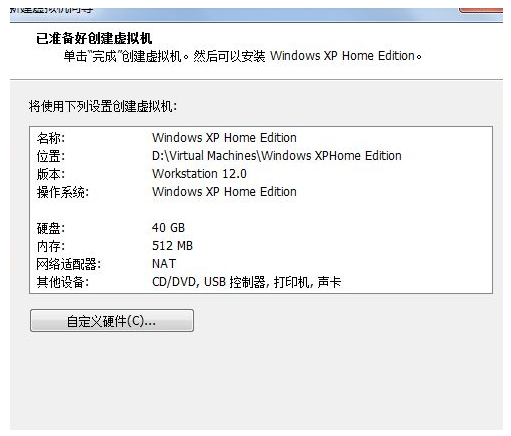
8、回到虚拟机主界面,找到CD/DVD(IDE), 点击进入。
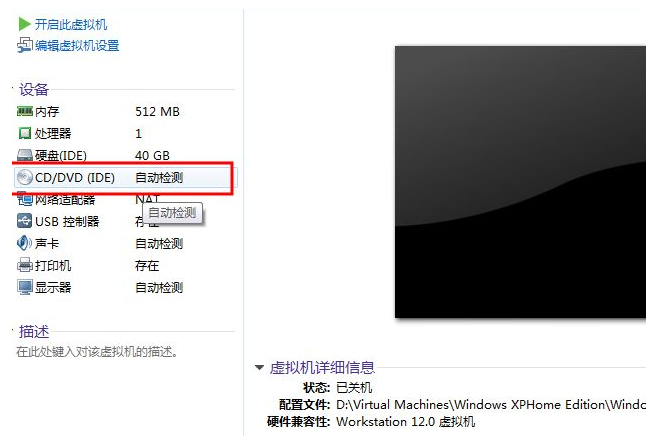
9、在右侧选中使用ISO映像文件,找到并加载xp系统镜像文件,点击确定即可。
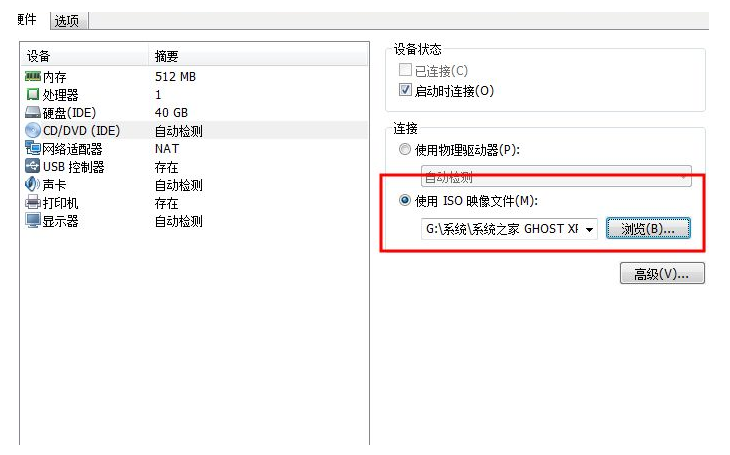
10、然后回到主界面,点击开启此虚拟机。

11、最后跳转到系统安装界面,选择第一项。
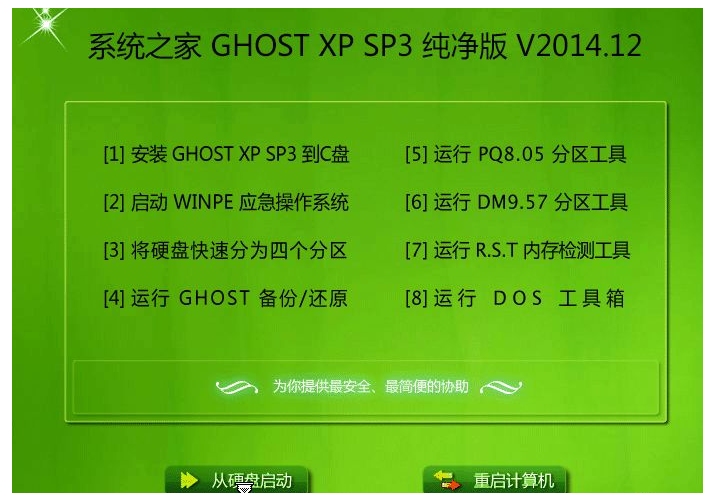
12、安装完成后最终进入系统桌面则说明此次重装系统完成。
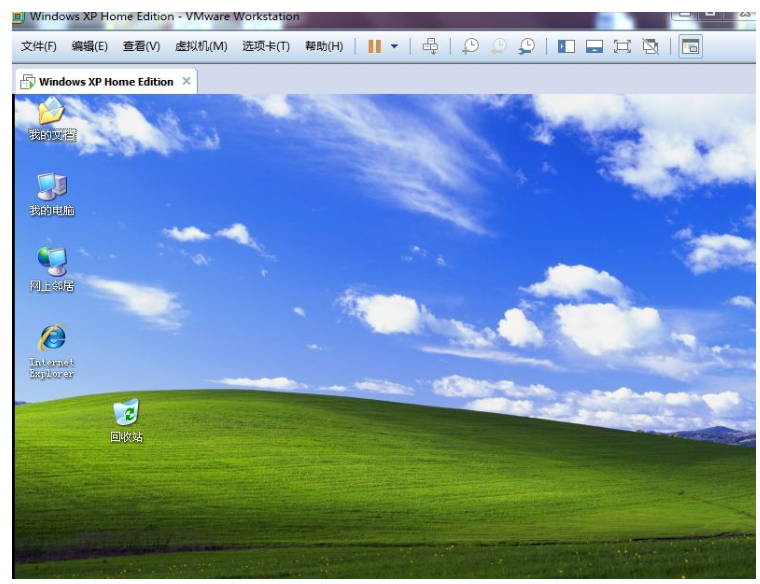
总结:
1、开启VMwarevm虚拟机,创建新的虚拟机。
2、典型性安装,稍候安装操作系统。
3、选择xp系统,输入vm虚拟机的名字,设置储放的位置。
4、输入较大硬盘的大小,启用将虚拟磁盘存储为单独文件。
5、在CD/DVD(IDE)下选中应用ISO印象文件,载入xp系统镜像文件。
6、开启此vm虚拟机,进行系统安装。
 有用
26
有用
26


 小白系统
小白系统


 1000
1000 1000
1000 1000
1000 1000
1000 1000
1000 1000
1000 1000
1000 1000
1000 1000
1000 1000
1000猜您喜欢
- 雨林木风win7 u盘安装教程2016/10/24
- 联想笔记本重装系统,最简单安全的方法..2019/05/18
- 系统王国一键重装系统如何使用..2019/11/22
- 联想电脑开不了机怎么重装系统..2022/08/08
- 怎么看笔记本电脑配置教程..2022/12/23
- 电脑开机显示英文不动怎么办?..2022/09/23
相关推荐
- 华为电脑系统重装教程演示..2022/03/08
- 电脑重装系统后文件还能恢复吗..2023/01/14
- 怎么重装系统教程2023/02/04
- 小屁孩xp系统纯净版重装图文教程..2016/12/08
- 手把手教您小白装机大师使用教程..2021/08/16
- 电脑重装系统详细教程2022/10/27

















